Come impostare la spedizione in WooCommerce
Pubblicato: 2021-05-31In questo articolo, sveleremo alcuni dei modi migliori per imparare come impostare la spedizione in WooCommerce . La spedizione è un aspetto cruciale della maggior parte delle imprese di e-commerce. Le opzioni di consegna appropriate possono determinare se i clienti completano l'acquisto o se abbandonano e acquistano altrove.
Se gestisci un negozio online WooCommerce, puoi utilizzare diverse soluzioni di consegna, proprio fuori dagli schemi. È possibile configurare zone di spedizione WooCommerce, tipi di spedizione, opzioni di spedizione e gradi di spedizione.
Quali sono le impostazioni di spedizione importanti di WooCommerce
Vediamo alcuni termini fondamentali che ti consentiranno di correlare completamente le cose prima di avviare le impostazioni di spedizione di base.
- Tariffe in tempo reale:
Le tariffe di consegna sono sincronizzate con il corriere in tempo reale (FedEx, USPS, UPS, ecc.). Le spese di spedizione si basano su misurazioni come dimensioni, distanza e peso. Le spese di spedizione sono quindi indicate all'acquirente, in base a quanto addebitato dal vettore.
Se vuoi unire la scelta alla visibilità, la tariffa in tempo reale è un'ottima scelta. In altre parole, i clienti possono scegliere tra diverse scelte di consegna come velocità e peso. Pertanto, le persone possono vedere i prezzi di spedizione in tempo reale in base alla loro decisione.
- Tariffe del tavolo:
A tariffe di tabella, il venditore crea una serie di regole, che calcolano le spese di spedizione. Per le regole impostate, vengono presi in considerazione vari parametri come i prezzi dei prodotti, l'ordine totale, le dimensioni e le destinazioni.
- Spedizione gratuita:
L'opzione di consegna gratuita è esattamente ciò che dice: il consumatore non ha nulla da pagare per acquistare la merce. In WooCommerce, questo è solitamente causato da coupon o da una spesa minima del cliente.
- Ritiro in loco:
Scegli il metodo di ritiro con spedizione locale se desideri che i tuoi consumatori visitino il tuo negozio e facciano acquistare i loro prodotti.
- Zone di spedizione:
Una zona di spedizione è una posizione geografica, secondo WooCommerce, a cui spedisci le cose. Puoi andare in aree e codici postali in modo specifico o mantenerli più generici. I clienti devono semplicemente sapere se il loro indirizzo e la regione associata sono disponibili per la merce.
Nota: una sola zona coincide con ogni cliente.
Tutto bene, ora conosci tutte le condizioni necessarie per la spedizione di WooCommerce. Esploreremo ora come la spedizione WooCommerce può essere pratica e configurata nel tuo business online.
Scopri come impostare la spedizione in WooCommerce
Tali sistemi di spedizione, come la spedizione a tariffa fissa, utilizzano classi di spedizione per raggruppare prodotti di tipi identici e addebitare prezzi diversi a diverse categorie di merce.
È facile creare tariffe forfettarie variabili per diverse categorie di prodotti, come merci ingombranti e piccoli prodotti, utilizzando gruppi di spedizione e prezzi forfettari. Questi sono i passaggi che devi seguire per impostare la spedizione in WooCommerce .
Passaggio 1: imposta la zona di spedizione
WooCommerce si occupa della spedizione tramite una richiesta di impostare una zona di spedizione, un metodo di spedizione per quest'area e specificare cosa addebita ogni forma di spedizione al consumatore. È inoltre possibile definire parametri aggiuntivi, ad esempio se si desidera includere classi di spedizione specifiche o requisiti per la spedizione gratuita.
Ecco i passaggi che devi seguire:
- Vai a WooCommerce >> Impostazioni .
- Ora scegli la scheda Spedizione .
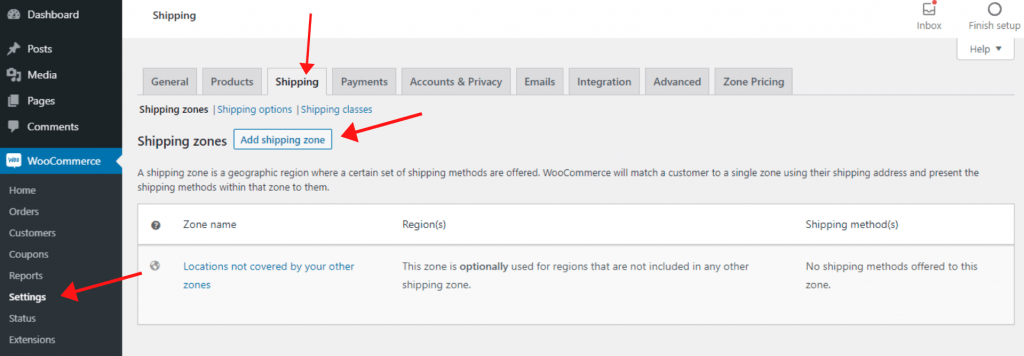
Troverai tutte le impostazioni di spedizione integrate di WooCommerce qui.
- Scegli il pulsante Aggiungi zona di spedizione nella scheda Zone di spedizione.
Una zona di spedizione è la tua area geografica. Ciò consente di collegare modalità di spedizione e tariffe specifiche per area. Ad esempio, il prezzo di spedizione per tutti i consumatori statunitensi potrebbe essere inferiore, mentre il costo per i clienti canadesi potrebbe essere aumentato.
- Per tuo riferimento personale, scegli un nome di Zona .
- Inoltre, seleziona una regione di zona .
Abbiamo selezionato Canada e Stati Uniti per questo esempio.

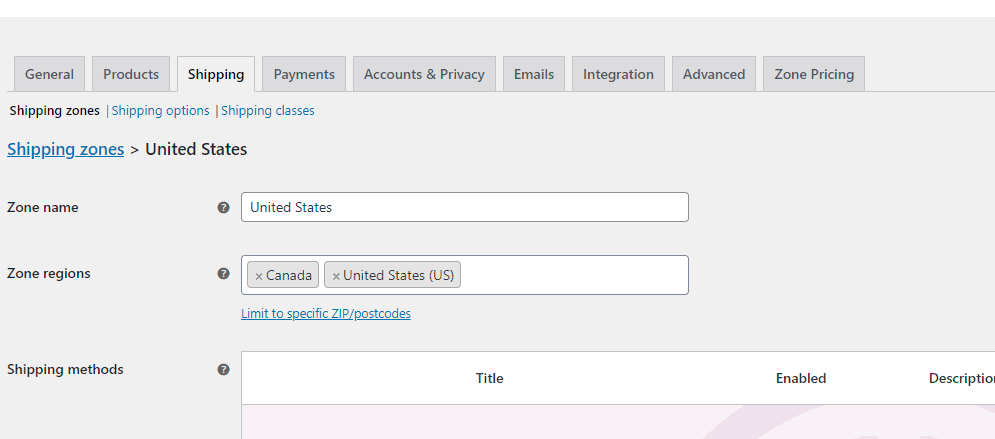
- Dopo aver definito la zona di spedizione, cerca Aggiungi metodo di spedizione nella parte inferiore della pagina.
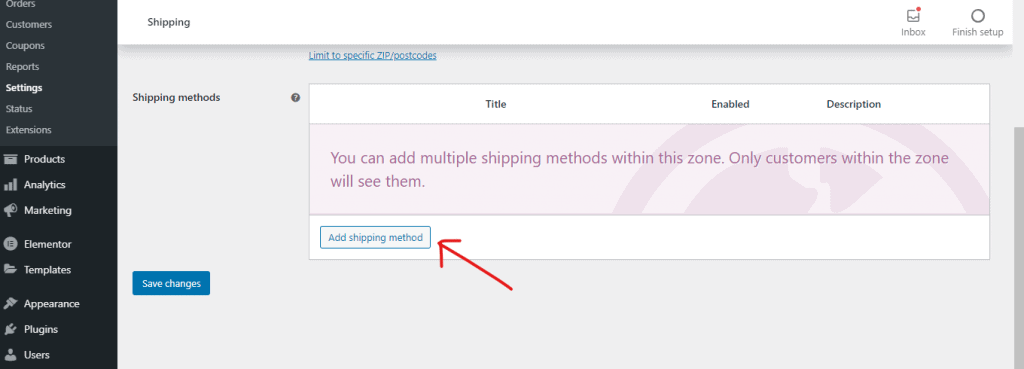
Metodi di spedizione predefiniti:
- Tasso fisso
- Spedizione gratuita
- Ritiro in loco
Scegli tra le tre modalità di spedizione. Di solito, una tariffa fissa è un punto di partenza decente per le persone che raggiungono una fascia di prezzo specifica con forse un'opzione di consegna gratuita.
- Per salvare e procedere, fai clic su Aggiungi metodo di spedizione.
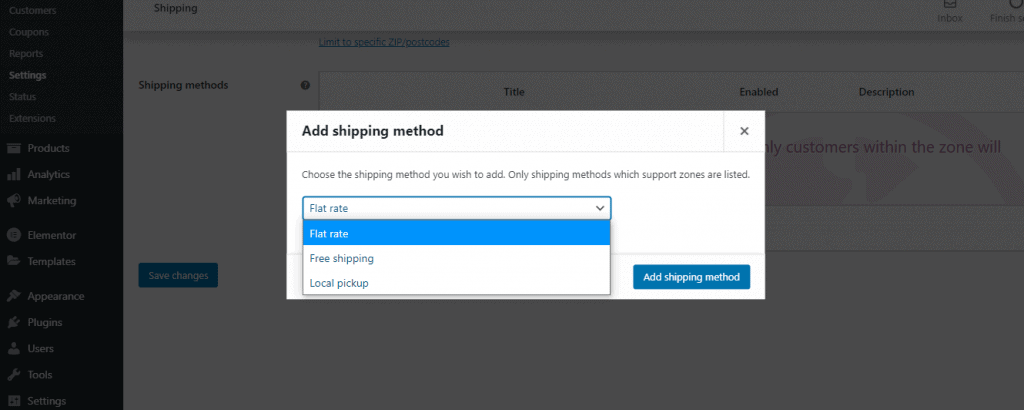
- Fare nuovamente clic sul metodo Aggiungi spedizione per aggiungere un altro metodo.
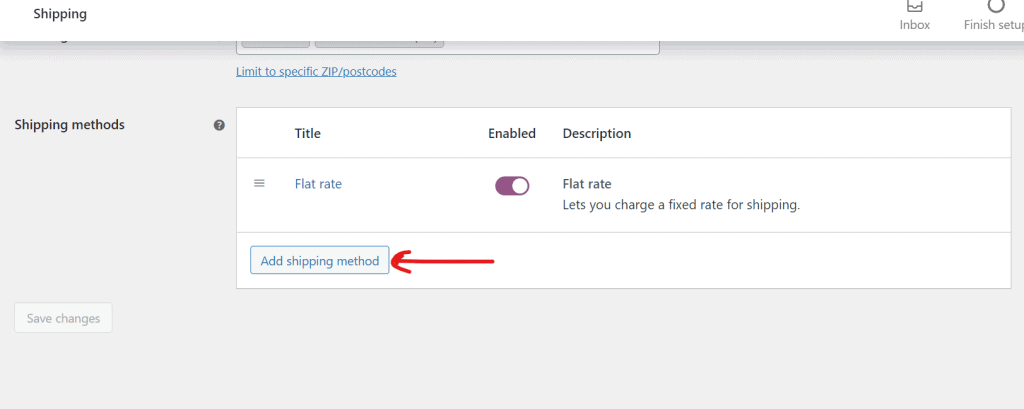
- È necessario tornare a questo elenco di metodi di spedizione e fare clic su Modifica per ciascun metodo di spedizione.
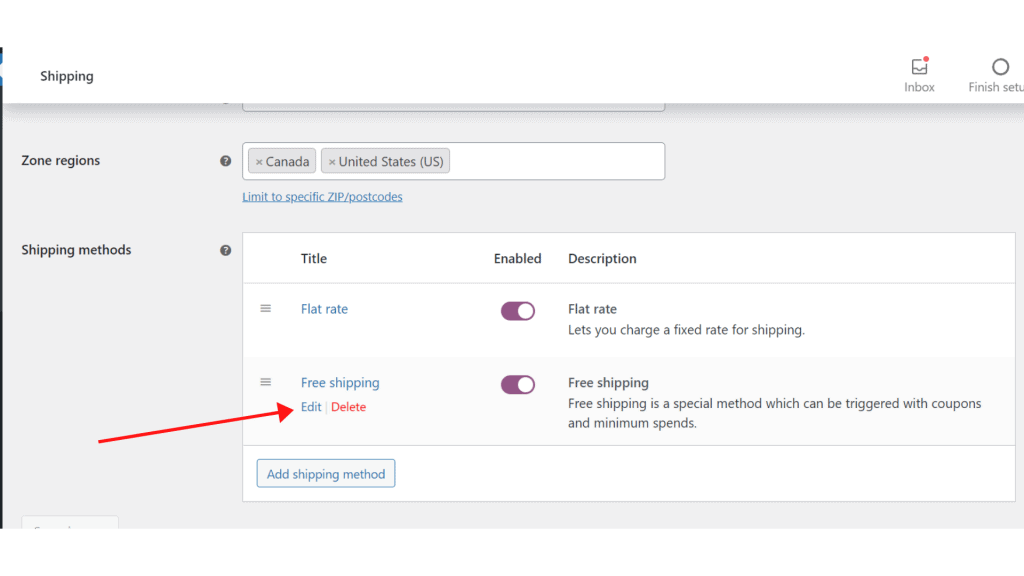
Woo Commerce fornisce inoltre opzioni per la creazione di spese di spedizione in base alla quantità e alla percentuale.
- Ogni modalità di spedizione ha la sua configurazione. Se fai clic sull'opzione Modifica , viene chiesto quando abilitare la spedizione gratuita per il cliente.
- Ricordati di salvare le modifiche .
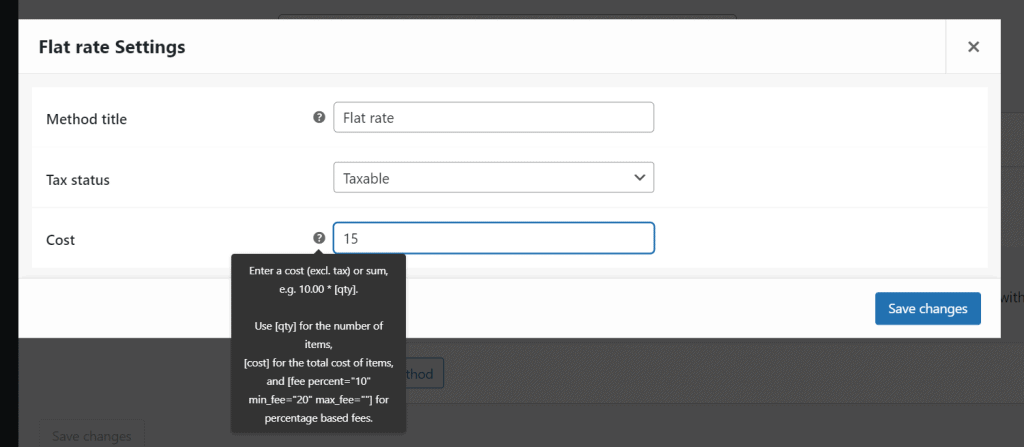
- Per completare la procedura, è necessario specificare alcuni parametri in più. Seleziona Spedizione >> Opzioni di spedizione dal menu a tendina.
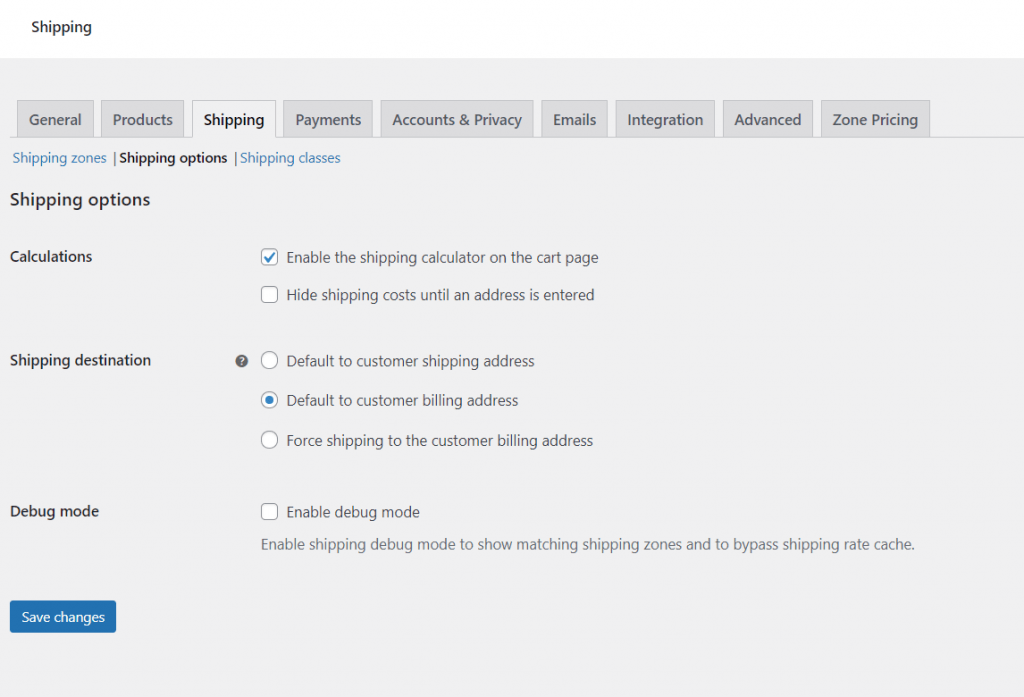
- Ricorda di abilitare il calcolatore di spedizione nell'opzione della pagina del carrello .
- Infine, fai clic su Salva modifiche .
Passaggio 2: aggiunta di una classe di spedizione
Prima di tutto, assicurati di installare correttamente WooCommerce sul tuo sito Web WordPress.
- Vai a WooCommerce >> Impostazioni
- Fare clic sulla scheda Spedizione
- Dopodiché clicca su Classe di spedizione
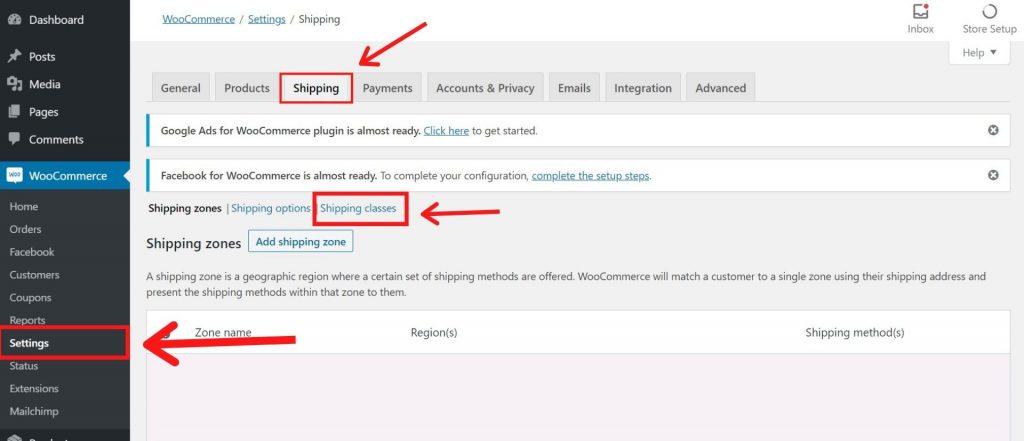
Si prega di inserire la stessa classe di spedizione e di avere uno slug. Verrà compilato automaticamente quando lasci i dettagli completi. Ti consigliamo inoltre di aggiungere una descrizione per facilitare la comprensione della classe, principalmente se vengono generate più classi di spedizione.
Per ogni spedizione, la classe ripete il processo nel tuo negozio. Iniziamo ora ad applicare i tuoi prodotti in questa classe di spedizione.
Passaggio 2: aggiunta di prodotti alle classi di spedizione
È ora di presentare alcuni prodotti ora che hai sviluppato una classe di spedizione. Vai alla scheda Spedizione su uno dei tuoi prodotti e scegli la classe di spedizione dall'elenco a discesa per aggiungere una classe di spedizione.
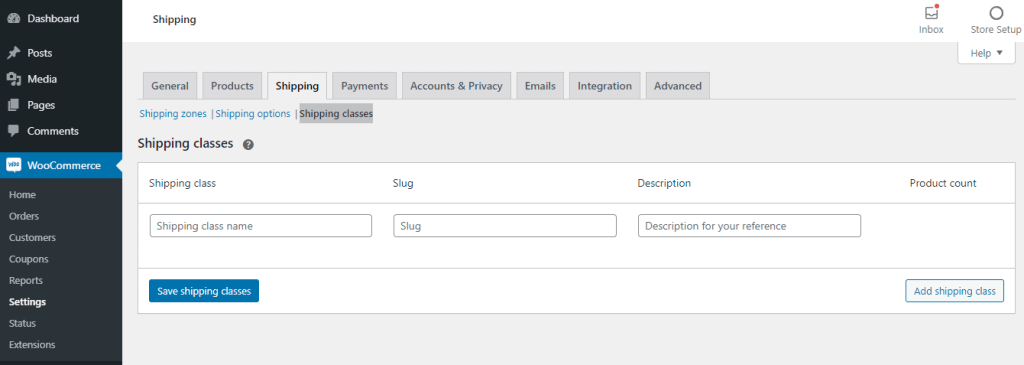
Puoi aggiungere facilmente il prodotto utilizzando "Classi di spedizione" e quindi fare clic su "Aggiungi classi di spedizione"
Infine, puoi scegliere il nome della classe di spedizione, lo slug e la descrizione come riferimento.
Riassumere
Congratulazioni, hai finalmente imparato come impostare la spedizione in WooCommerce . Inoltre, alcuni dei visitatori ci hanno anche chiesto come impostare la spedizione a tariffa fissa in WooCommerce . Controlla l'articolo dedicato su questo.
Se ti è piaciuto questo post, iscriviti ai nostri video tutorial di WordPress sul canale YouTube . Ricordati di seguirci anche su Twitter e Pinterest.
Accettiamo qualsiasi suggerimento dai visitatori perché ci motiva sempre a migliorare. Sentiti libero di commentare qui sotto.
